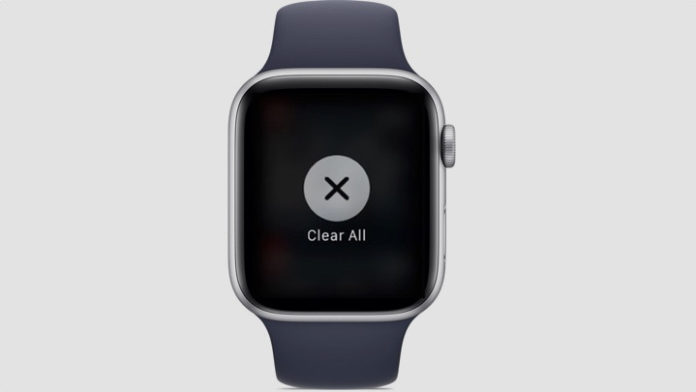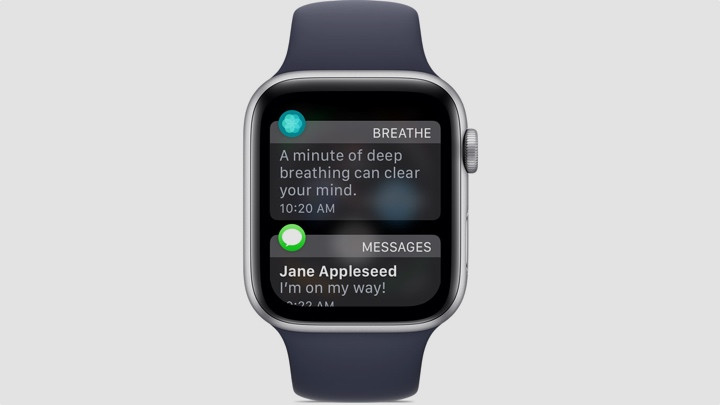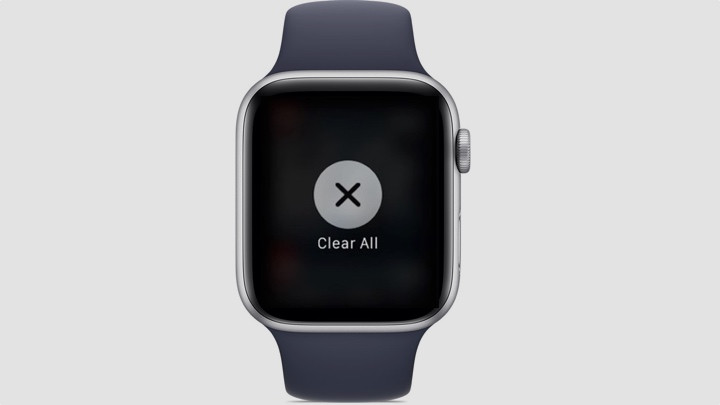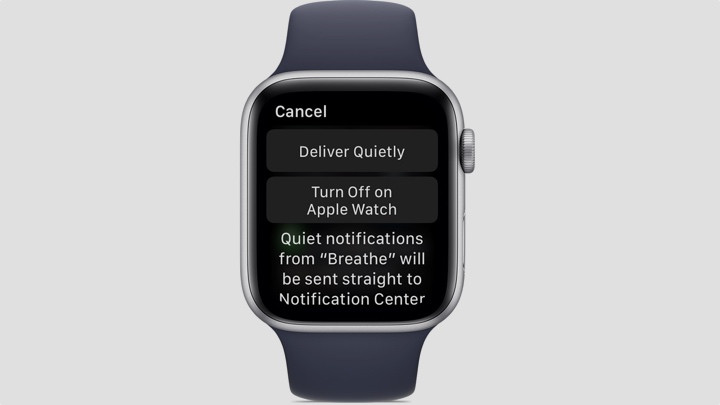Очистка уведомлений на Apple Watch может быть простой после того, как вы узнали, как это сделать, но не сразу понятно, если вы только столкнулись с этими умными часами.
С такими приложениями, как Instagram, WhatsApp и iMessage, отправляя уведомления на ваш запястье прямо с вашего iPhone, центр уведомлений Apple Watch может заполняться довольно быстро — до того, как вы узнаете об этом, вы изнашиваете цифровую корону из-за всей прокрутки.
Читать это: Apple Watch советы и рекомендации
Вот почему мы здесь, чтобы показать вам, как вы можете удалить все из поля зрения одним касанием, а также как отключить их — на самом деле, мы даже расскажем вам, как их найти, на случай, если у вас возникнут трудности.
Содержание
Как найти уведомления на Apple Watch
Если вы впервые пользуетесь Apple Watch, вы можете быть немного озадачены тем, как получить доступ к Центру уведомлений. На самом деле, это так же, как на вашем iPhone — просто проведите вниз от верхней части экрана. Это можно сделать с любого экрана, а не только с домашнего экрана.
Чтобы прокрутить список, просто используйте палец или поверните цифровую корону, если вы предпочитаете, чтобы ваш обзор был беспрепятственным. Чтобы прочитать уведомление, просто слегка коснитесь его; чтобы прочитать сгруппированные уведомления, коснитесь стека и перейдите к отдельным уведомлениям.
Прочитайте это: Как настроить Apple Watch
Если у вас есть непрочитанное уведомление, вы увидите красную точку в верхней части главного экрана. Если вы хотите избавиться от этого появления, просто откройте приложение Watch на вашем iPhone, перейдите к уведомлениям и затем «Отключить индикатор уведомлений».
Хотите знать, почему вы получаете их только на часы или iPhone? Что ж, если ваш iPhone разблокирован, вы будете получать уведомления там, но если он заблокирован или спит, они будут отправлены прямо на ваше запястье (если он не заблокирован с помощью пароля). Также имейте в виду, что когда вы отклоняете уведомление на своих Apple Watch, оно также отклоняется с вашего iPhone.
Как очистить уведомления на Apple Watch
Если вы настроили часы Apple Watch на отображение уведомлений, передаваемых на ваш телефон, есть большая вероятность, что ваше запястье гудит круглосуточно. И, давайте будем честными, если у вас много уведомлений, их не удобно удалять по отдельности.
Конечно, это можно сделать, просто проведя пальцем влево по уведомлению и нажав крестик, но массовое удаление немного отличается. Чтобы убрать все ваши сообщения сразу, нажмите «Force» (нажмите немного сильнее, чем постукивание) по экрану, и вы должны увидеть изменение экрана и дать вам возможность «X» для всех уведомлений.
Как отключить уведомления на Apple Watch
Если вы слишком часто удаляете все свои уведомления или просто не хотите, чтобы они отправлялись на ваши Apple Watch, у вас есть возможность полностью управлять ими.
Чтобы изменить способ получения уведомлений на запястье и управлять отображением различных приложений в центре уведомлений, выполните следующие действия.
- Проведите пальцем вниз, чтобы открыть центр уведомлений Apple Watch.
- Проведите пальцем влево по уведомлению, затем нажмите на три точки.
- Если вы хотите отключить звук или отключить тактильные оповещения для этого приложения, нажмите «Доставить тихо». Это приведет к тому, что уведомления появятся как в телефоне, так и в центре уведомлений о часах, но фактически не уведомят вас.
- Если вы не хотите получать уведомления об этом приложении, нажмите «Выключить» на Apple Watch.
- Если вы хотите снова включить звуки или тактильные ощущения, просто измените процесс в обратном направлении- коснитесь трех точек и выберите «Доставить заметно».
Чтобы определить, какие приложения доставляют уведомления на Apple Watch, выполните следующие действия.
- Перейдите в приложение Watch на своем iPhone, коснитесь вкладки My Watch и перейдите в раздел уведомлений.
- Различные приложения позволяют настраивать их по-разному. Верхний раздел позволяет индивидуально настраивать оповещения приложений, хотя большинство сторонних приложений позволяют только включить или отключить зеркальное отображение уведомлений iPhone.